2022/3/16
BlazorでChart.jsを使ってグラフを描く
BlazorでChart.jsを使う方法をまとめました。
環境:dotnet 5.0.300 / Chart.js 3.7.1
githubにプログラムを上げていますので、参考にしてください。
github
手順
- Chart.jsをインストール
- グラフの設定データの準備
- Javscriptでグラフを描くfunctionを作成
- グラフを挿入したい場所に<canvas>を追加
- 「JSRuntime.InvokeAsync」でJavaScriptを実行
1.Chart.jsをインストール
VisualStudioで、「wwwroot」の下にインポート用のフォルダを作成し、右クリックして「クライアント側のライブラリ」を選択します。
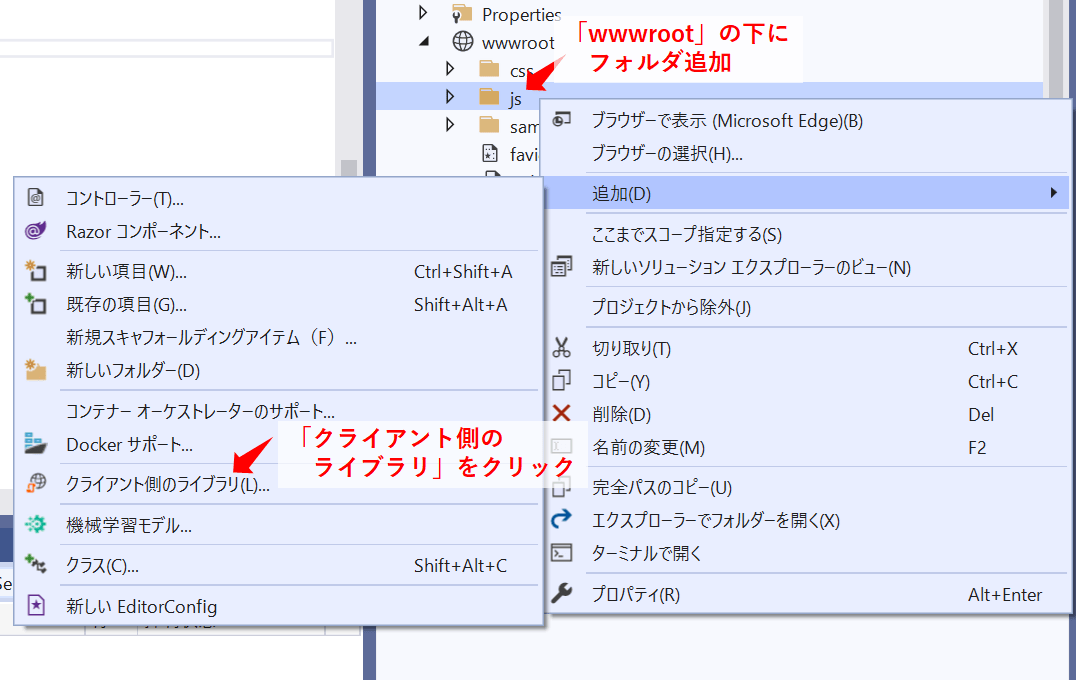
ライブラリで「Chart.js」を選択しインストールします。
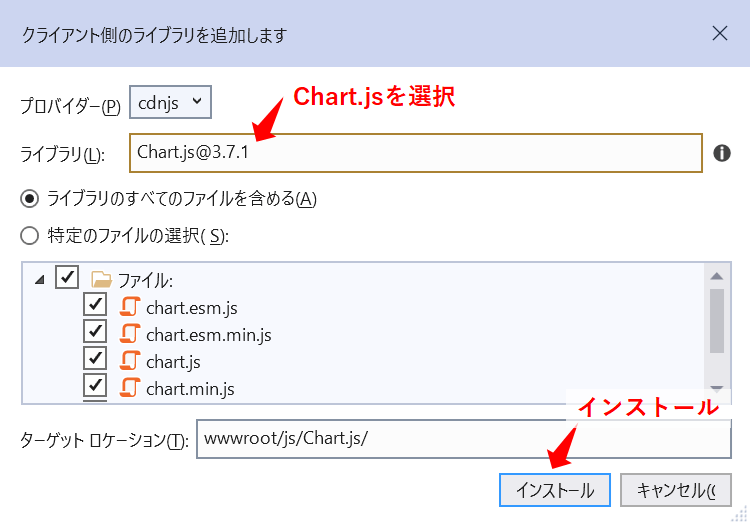
これでインストール完了です。
2.グラフの設定データの準備
chart.jsのグラフのデータは、jsonファイルで設定します。
jsonファイルの例
{
"type":"line",
"data":{
"labels":["2018/05/06","2018/05/07","2018/05/08","2018/05/09","2018/05/10"],
"datasets":[{
"label":"temp.(C)",
"data":[1,14,-13,-16,-2],
"backgroundColor":"rgba(255, 99, 132, 0.2)",
"borderColor":"rgba(255, 99, 132, 1)",
"borderWidth":1
},
{
"label":"temp.(F)",
"data":[33,57,9,4,29],
"backgroundColor":"rgba(54, 162, 235, 0.2)",
"borderColor":"rgba(54, 162, 235, 1)",
"borderWidth":1
}]
}
}
C#でjsonファイルを作るには、クラスで階層構造を作成し、JsonSerializer.Serializeメソッドを使用して作ったクラスをJsonファイルに変換します。
クラスの例
public class ChartJson
{
public string type { get; set; }
public Data data { get; set; }
}
public class Data
{
public IEnumerable<string> labels { get; set; }
public Dataset[] datasets { get; set; }
}
public class Dataset
{
public string label { get; set; }
public IEnumerable<int> data { get; set; }
public string backgroundColor { get; set; }
public string borderColor { get; set; }
public int borderWidth { get; set; }
}
グラフをカスタマイズしたいときは、下記のサイトを参考にメンバ変数を追加していきます。
例えば、縦軸の範囲を固定したり、メモリを調整したり、表示時のアニメーションを追加したりできます。
3.Javscriptでグラフを描くfunctionを作成
JavaScriptでグラフを描くスクリプトを作成します。
Blazor Webassenblyの場合は「index.html」、Blazor Serverの場合は「_Host.cshtml」の<body>に追加していきます。
まず、Chart.jsを呼び出せるようにします。
<script type="text/javascript" src="js/Chart.js/chart.min.js"></script>
グラフを描くプログラムは下記です。
<script>
function renderChart(data) {
if (window.chartObj) {
window.chartObj.destroy();
}
var ctx = document.getElementById('myChart');
window.chartObj = new Chart(ctx, JSON.parse(data));
};
</script>
4.グラフを挿入したい場所に<canvas>を追加
グラフを挿入したい場所に、以下のように<canvas>を追加します。
<div>
<canvas id="myChart"></canvas>
</div>
5.「JSRuntime.InvokeAsync」でJavaScriptを実行
まず、jsonファイル用のクラスにグラフのパラメータを設定します。
ここでは、データはBlazorデフォルトプロジェクトのWeather forecastのものを使用しています。
@using System.Linq
var DataSets1 = new Dataset()
{
label = "temp.(C)",
data = forecasts.Select(f => f.TemperatureC),
backgroundColor = "rgba(255, 99, 132, 0.2)",
borderColor = "rgba(255, 99, 132, 1)",
borderWidth = 1,
};
var DataSets2 = new Dataset()
{
label = "temp.(F)",
data = forecasts.Select(f => f.TemperatureF),
backgroundColor = "rgba(54, 162, 235, 0.2)",
borderColor = "rgba(54, 162, 235, 1)",
borderWidth = 1,
};
chartJson = new ChartJson()
{
type = "line",
data = new Data()
{
labels = forecasts.Select(f => f.Date.ToShortDateString()),
datasets = new Dataset[2] { DataSets1, DataSets2 },
},
};
このクラスをJsonSerializer.SerializeでJsonファイルに変換してJSRuntime.InvokeAsyncを実行します。
すると、「renderChart」functionが実行されて、Canvasにグラフが表示されます。
参考 ASP.NET Core Blazor で .NET メソッドから JavaScript 関数を呼び出す
@inject IJSRuntime JSRuntime
@using System.Text.Json
var jsonStr = JsonSerializer.Serialize(chartJson);
await JSRuntime.InvokeAsync<string>("renderChart", jsonStr);
画面がレンダリングされると同時にグラフを表示するには、下記のメソッドで上記コードを実行します。
protected override async Task OnInitializedAsync()
{
~~~~~
}
これで、以下のようなグラフが表示されます。
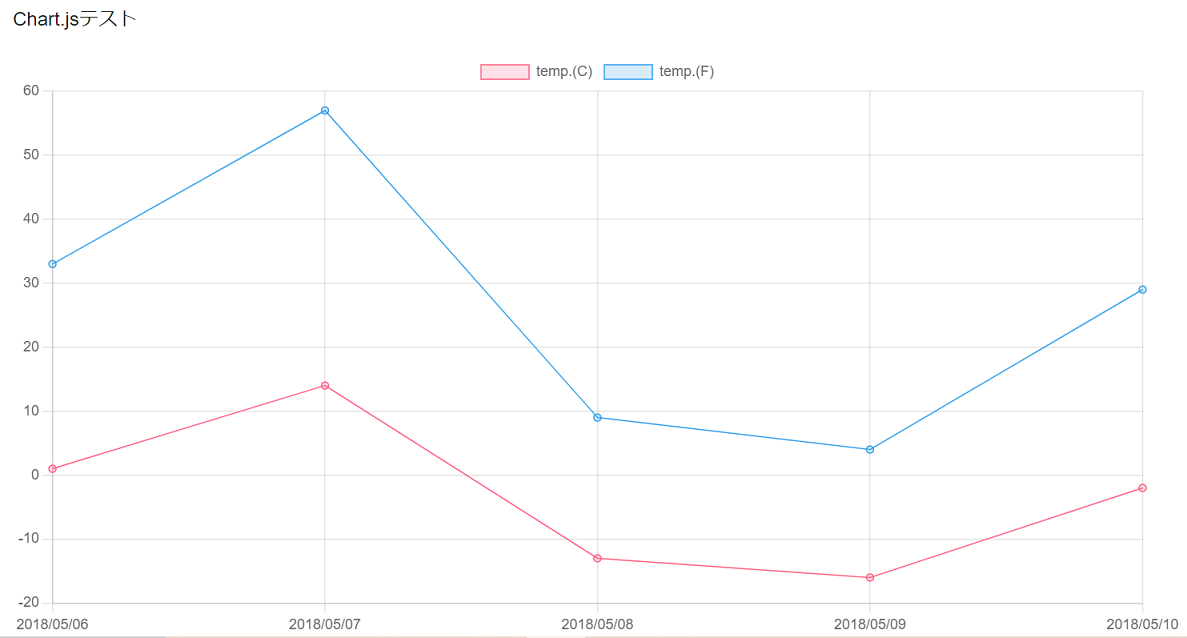
以上です。


